Recensione HP Omen Transcend 14: quasi perfetto!

Cerchi un nuovo laptop da gioco portatile? Dai un
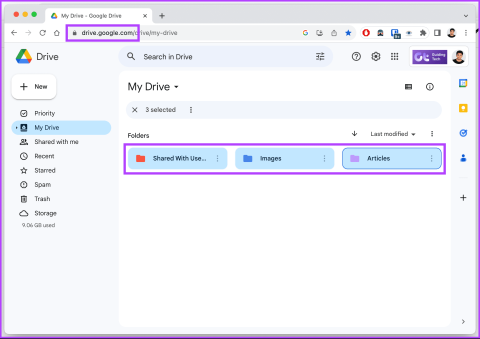
Milioni di utenti utilizzano Google Drive per archiviare e condividere documenti, foto e altri contenuti digitali. Tuttavia, potrebbe essere necessario trasferire i dati di Google Drive su un altro account. In questo articolo esploreremo il motivo per cui potresti dover trasferire Google Drive e forniremo una guida passo passo.
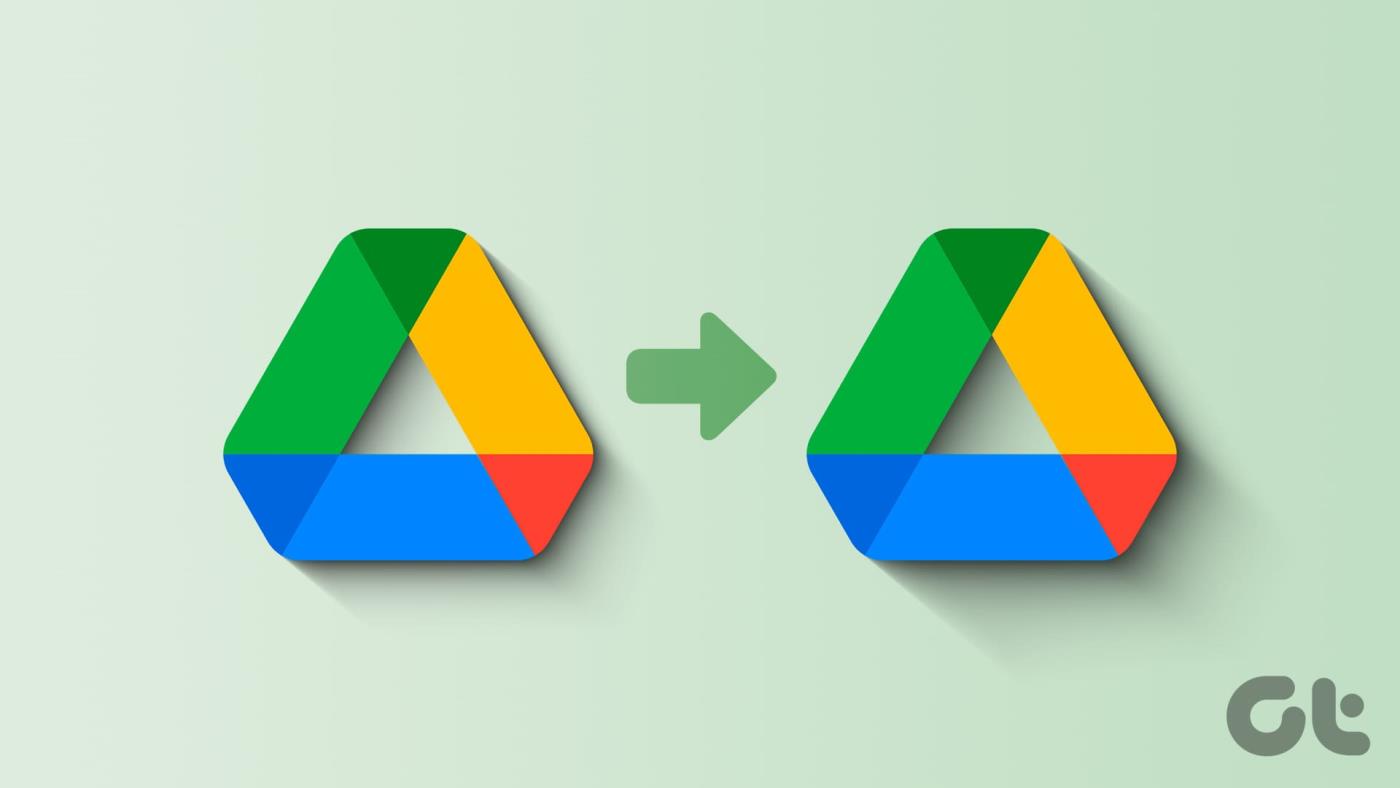
Il trasferimento di Google Drive diventa necessario per vari motivi. Un motivo comune è il cambio di proprietà o la transizione lavorativa, il cambio dell'indirizzo email, il consolidamento dei tuoi account in un unico account, ecc. Qualunque sia il motivo, questa guida ti aiuterà a eseguire la transizione e a condividere senza problemi i dati con un altro account.
La condivisione di file e cartelle tra account Google Drive è semplice. Tuttavia, non sposta fisicamente i dati; consente semplicemente l'accesso. Ecco come farlo:
Passaggio 1 : vai su Google Drive e accedi con le tue credenziali.
Passaggio 2 : ora seleziona i file e le cartelle che desideri migrare su un altro account Google Drive e fai clic con il pulsante destro del mouse.

Passaggio 3 : dal menu a discesa, seleziona il pulsante Condividi e scegli l'opzione Condividi.
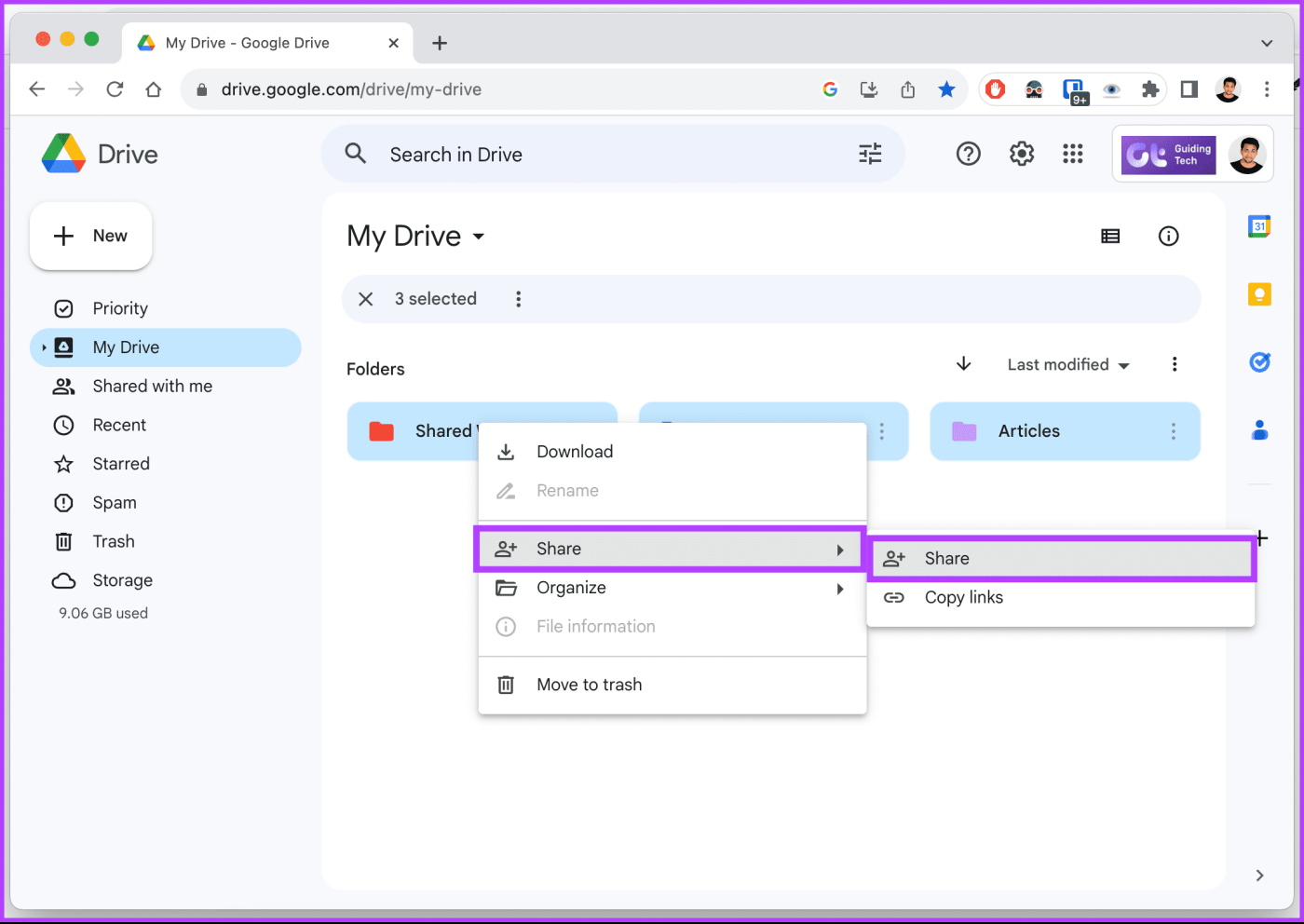
Passaggio 4 : nel popup, inserisci l'indirizzo email del tuo nuovo account come collaboratore.
Nota : in alternativa, condividi il collegamento direttamente con l'utente interessato facendo clic sul pulsante Copia collegamenti in basso.
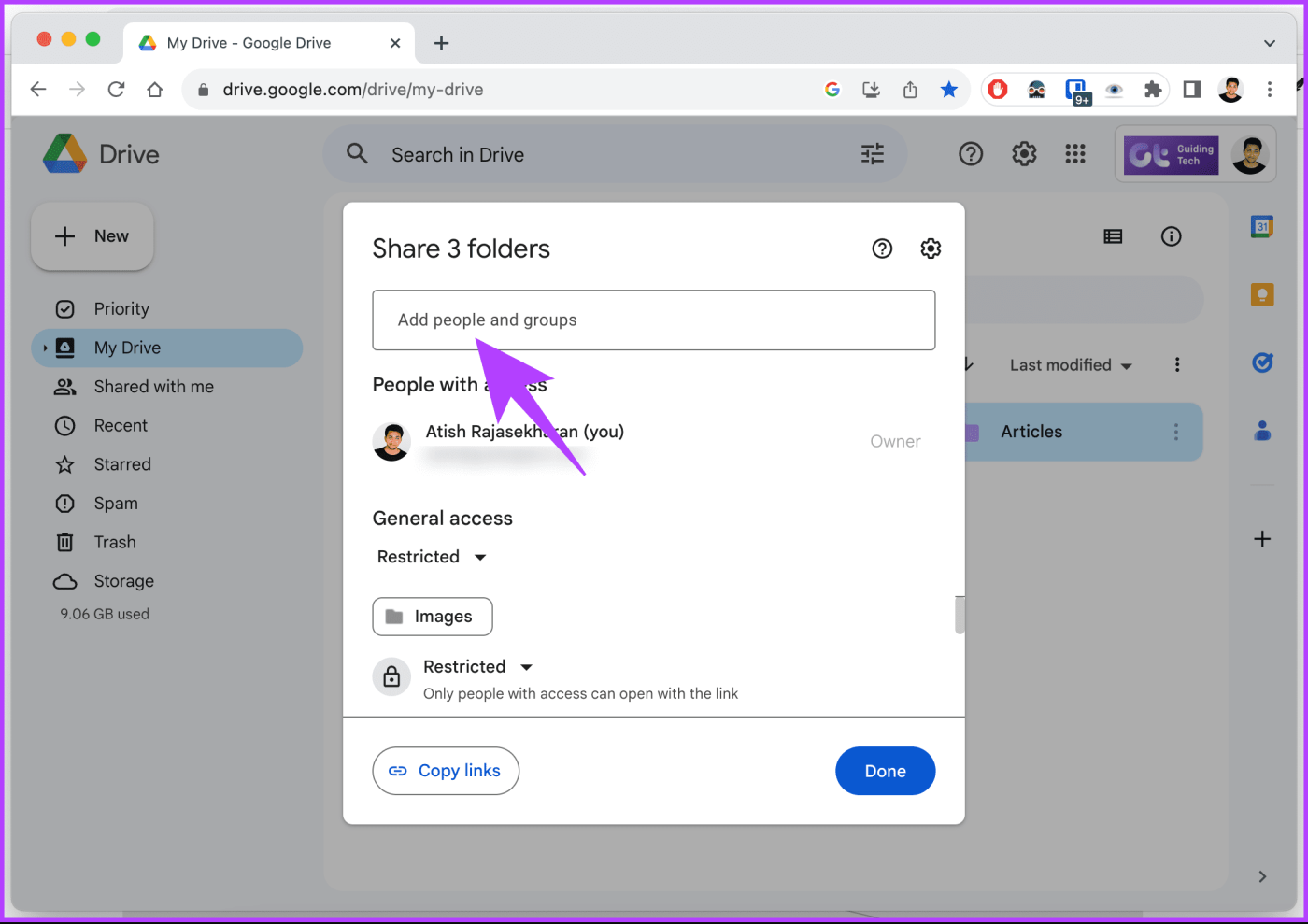
Passaggio 5 : nella schermata successiva, fai clic sull'icona della freccia accanto alle autorizzazioni e seleziona Editor dal menu a discesa.
Passaggio 6 : infine, fare clic su Invia.
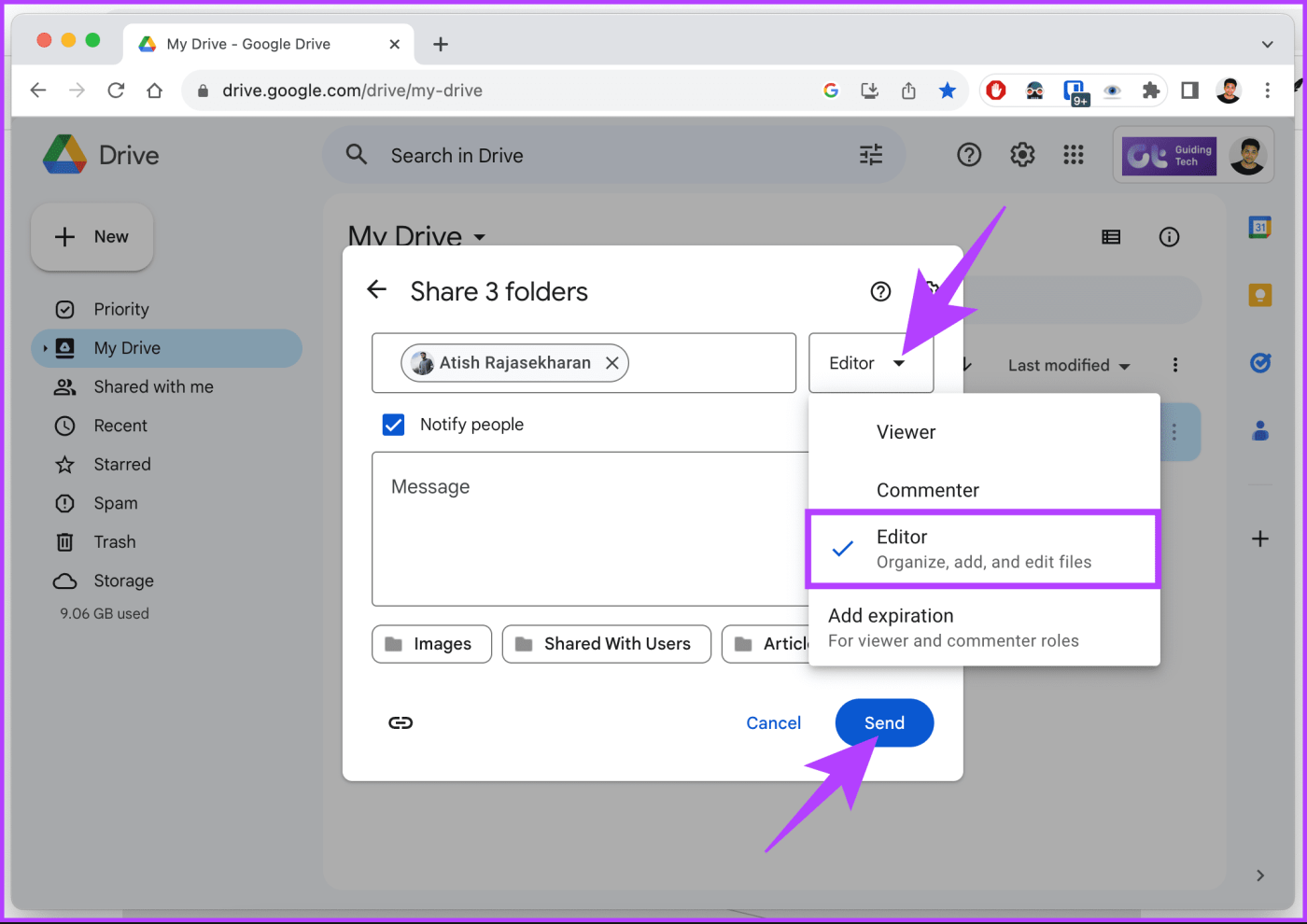
Una volta completata la configurazione della condivisione, tutto ciò che devi fare è aprire una nuova scheda o browser, accedere dal tuo secondo account e troverai questi file posizionati sotto "Condivisi con me" del tuo account.
Controlla il seguente metodo se desideri un altro modo per trasferire tutto da un Google Drive a un altro.
Questo metodo potrebbe essere il metodo più comunemente utilizzato per trasferire file di Google Drive su un altro account, soprattutto tra gli ignari. Seguire i passaggi indicati di seguito.
Passaggio 1 : vai su Google Drive e accedi all'account da cui desideri trasferire tutti i file.
Passaggio 2 : puoi creare una nuova cartella facendo clic con il pulsante destro del mouse sullo spazio vuoto e selezionando Nuova cartella. Chiamiamola Migrazione e facciamo clic su Crea.
Nota : per scaricare i file uno alla volta, salta il passaggio 2 e vai direttamente al passaggio 5, dove i file verranno scaricati uno alla volta.
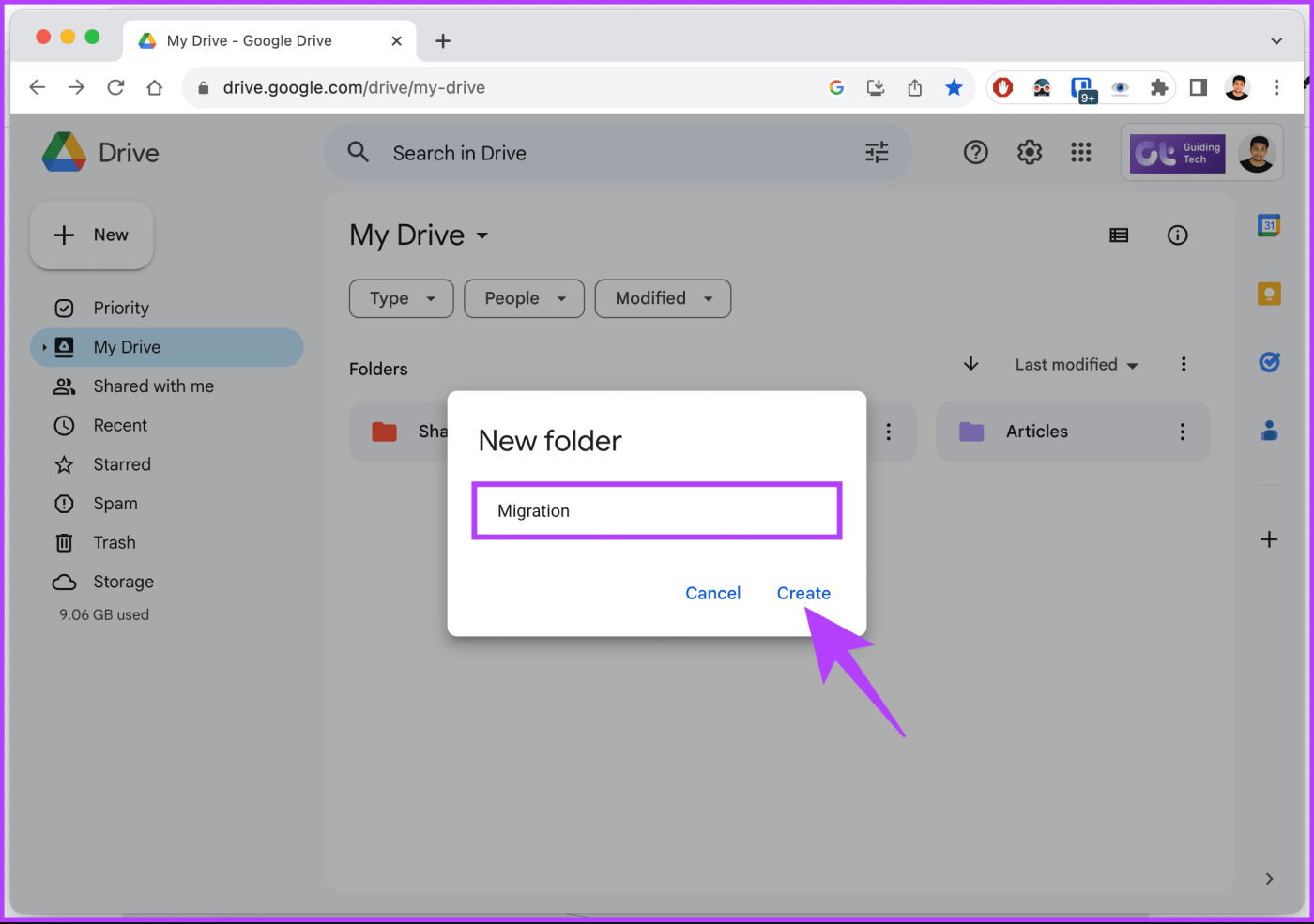
Passaggio 3 : spostare tutti i file e le cartelle nell'unità nella cartella appena creata (Migrazione).
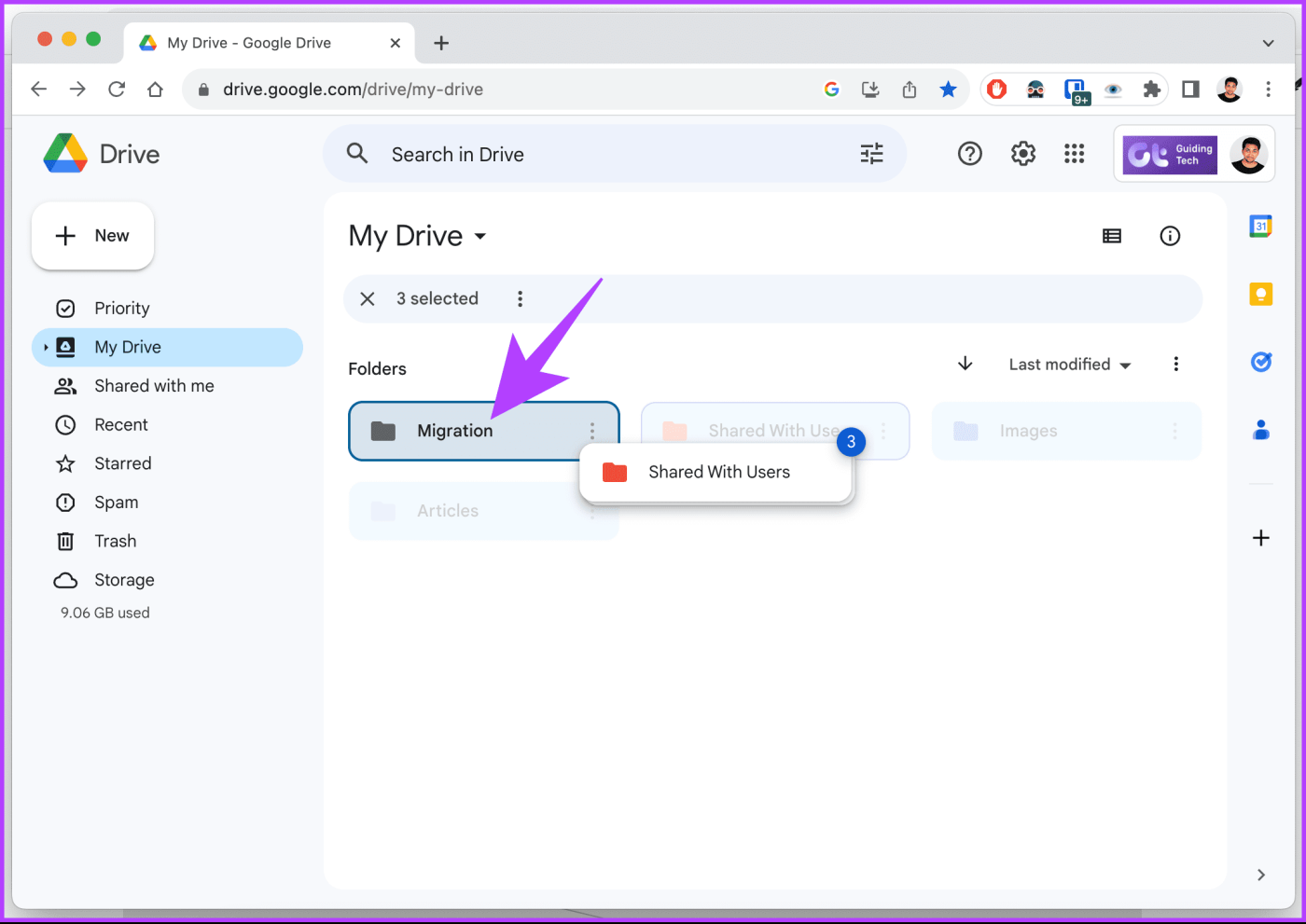
Passaggio 4 : una volta spostato, fare clic con il pulsante destro del mouse sulla cartella Migrazione e selezionare Scarica.
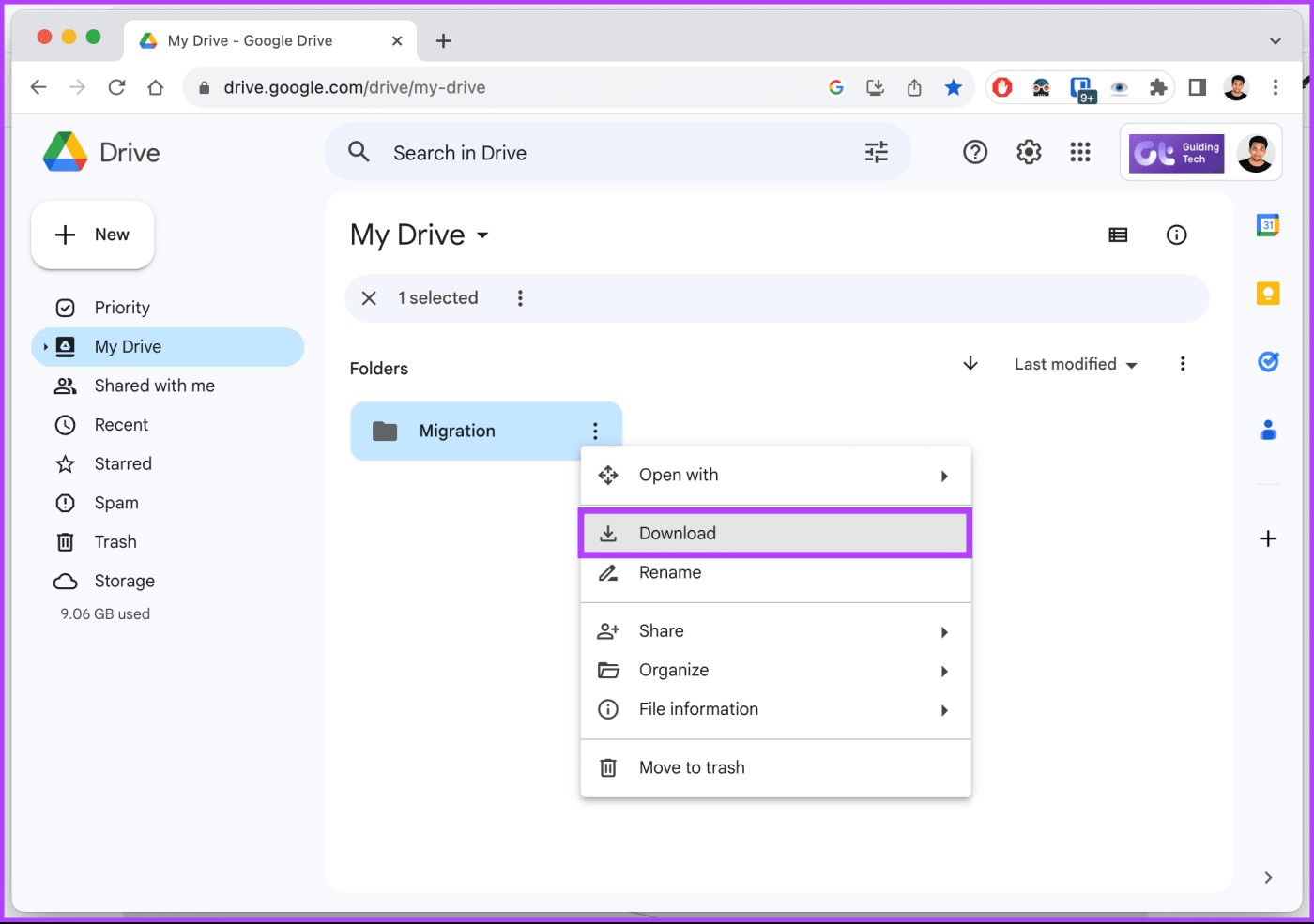
Ora Google impiegherà del tempo per comprimere la cartella Migrazione e scaricare automaticamente il file sul tuo computer. Una volta scaricato, continuare con i passaggi seguenti.
Passaggio 5 : ora vai al file zip di migrazione scaricato e decomprimilo.
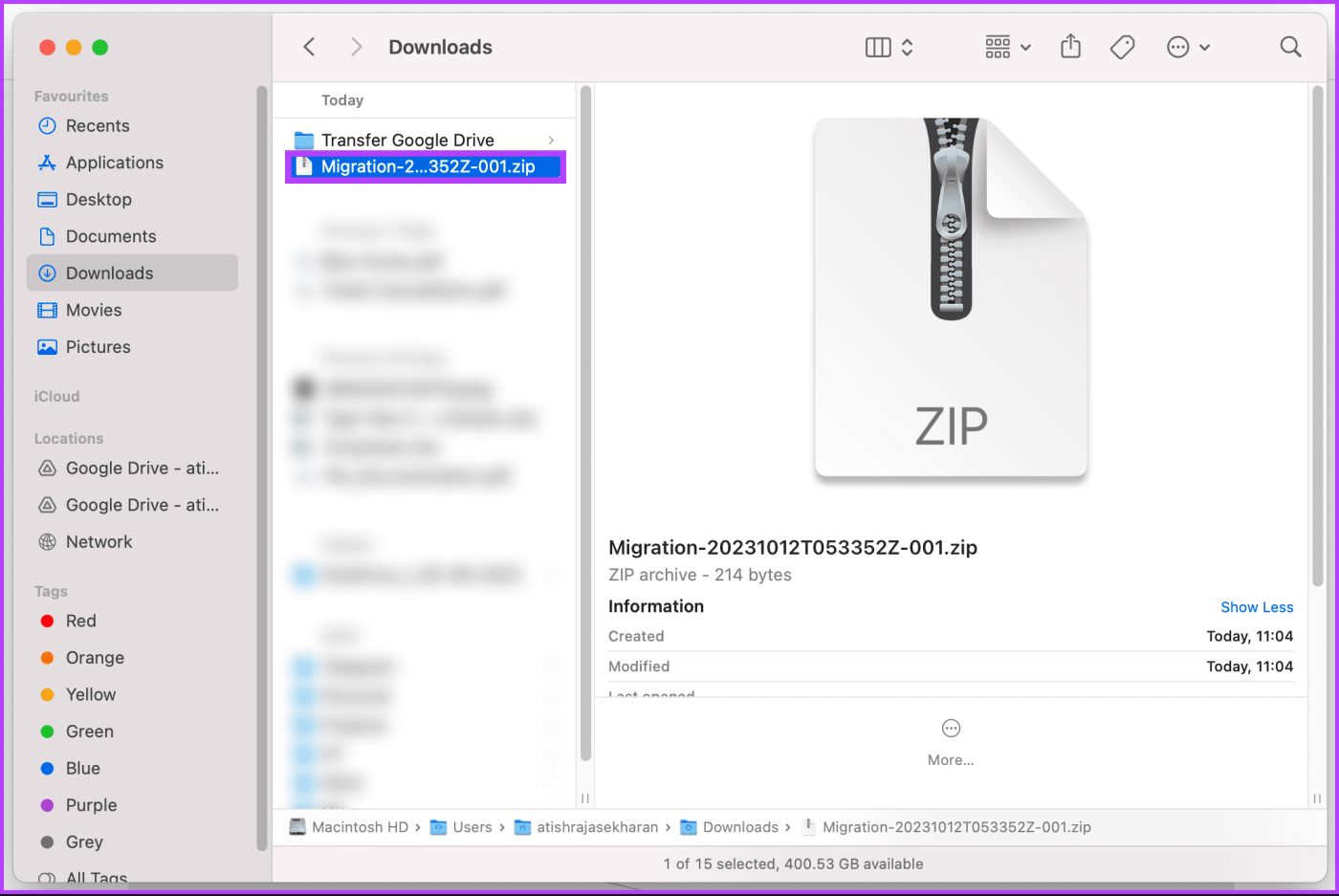
Passaggio 6 : ora apri Google Drive in un altro browser e accedi a un nuovo account in cui desideri condividere i file.
Passaggio 7 : una volta effettuato l'accesso, fare clic sul pulsante + Nuovo sulla barra laterale.
Nota : in alternativa, puoi fare clic con il pulsante destro del mouse sullo spazio vuoto e scegliere la cartella Carica dal menu.
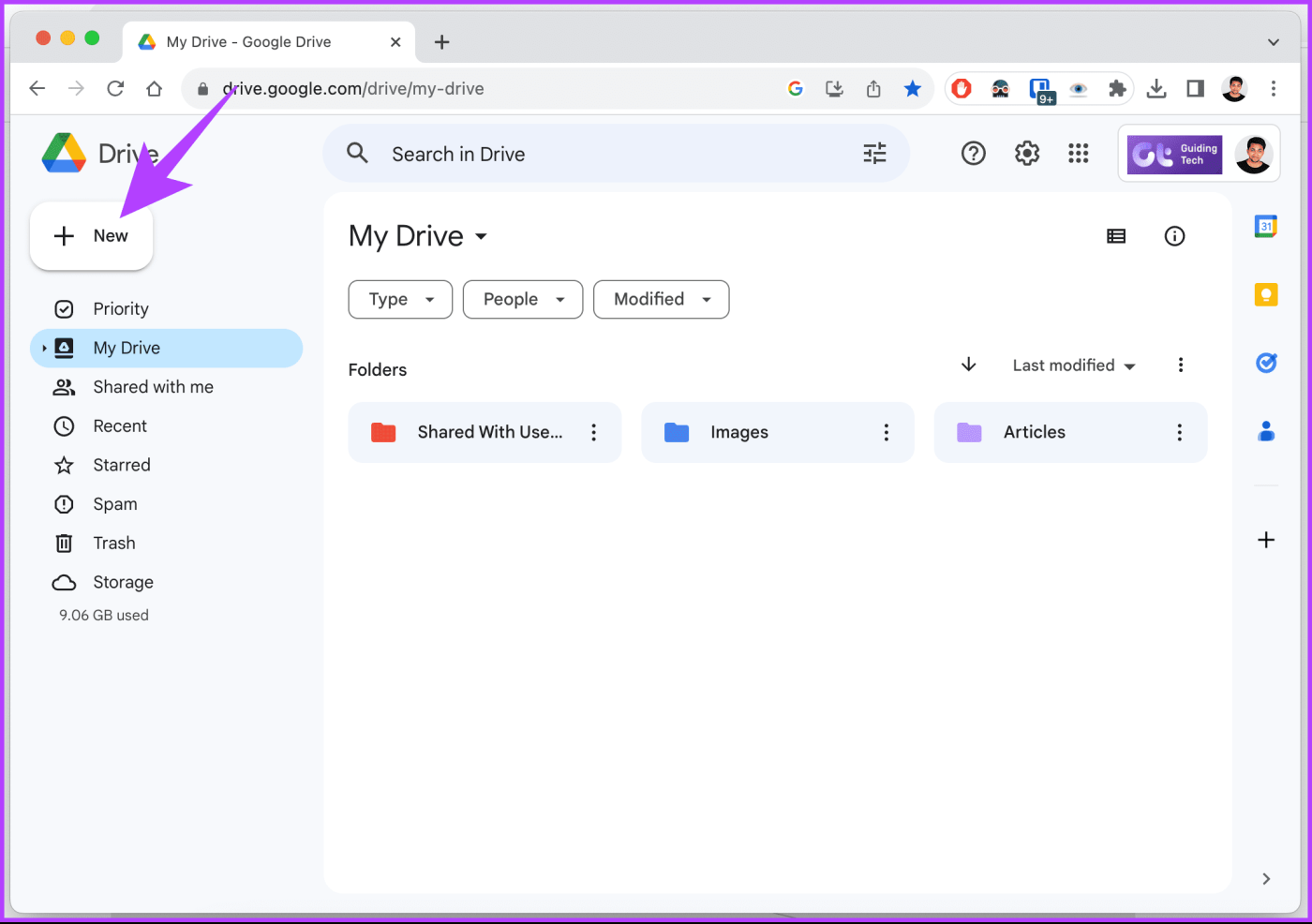
Passaggio 8 : dal menu a discesa, scegli l'opzione Caricamento cartella.
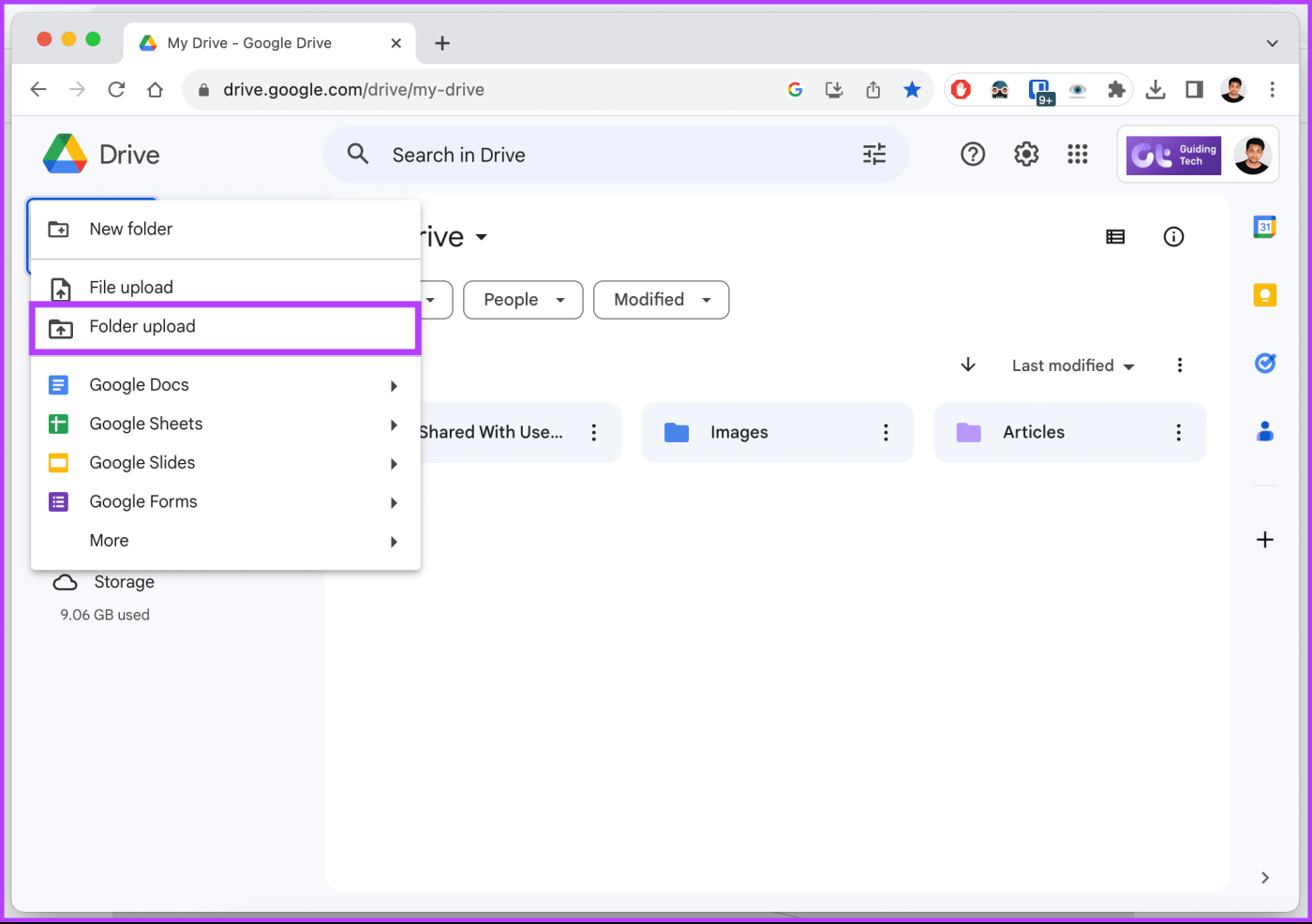
Passaggio 9 : scegli il file dalla cartella di destinazione e fai clic su Carica.
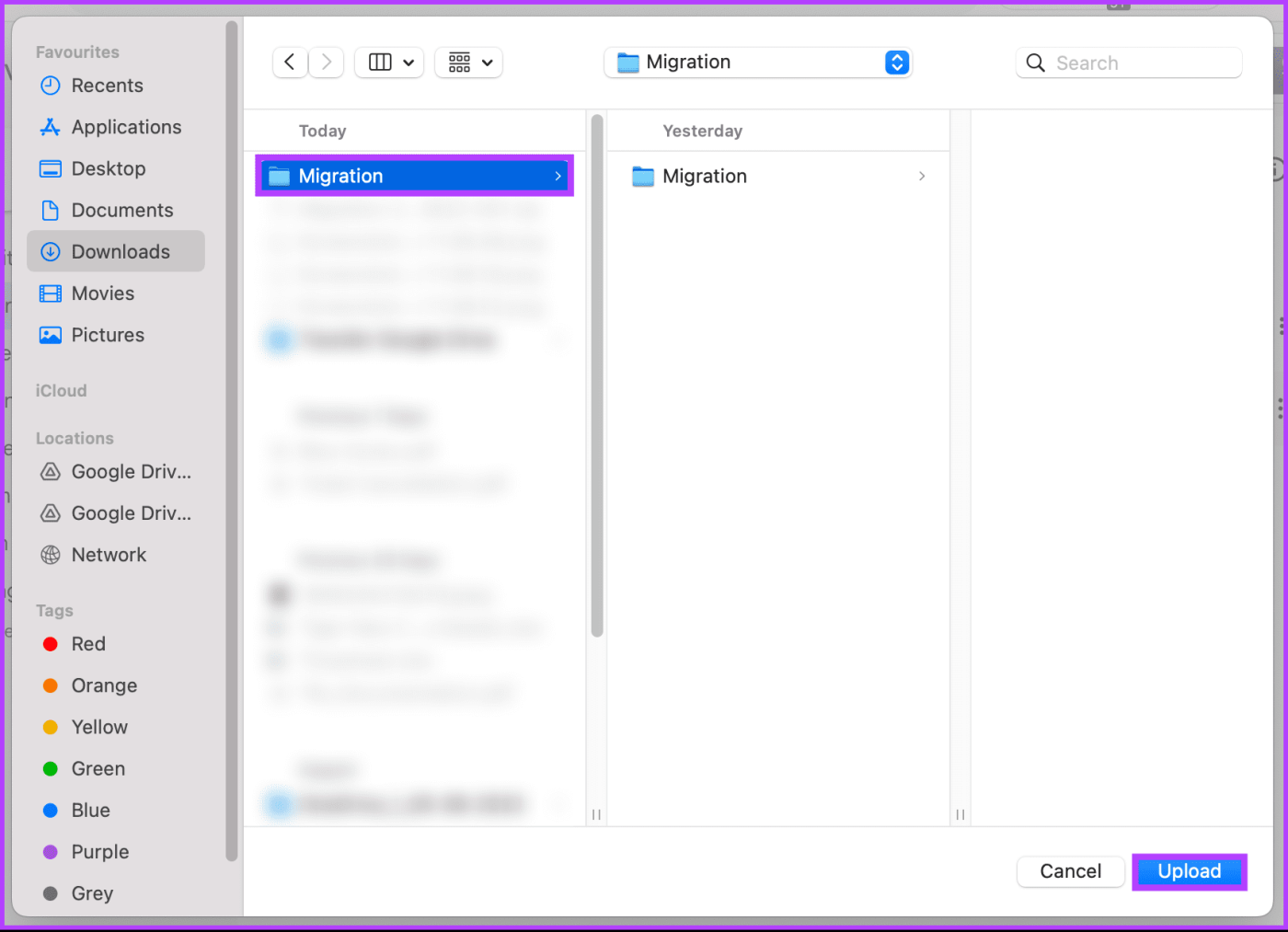
Ecco qua. Hai spostato correttamente file e cartelle da un Google Drive a un altro account. Se questo metodo è troppo lungo, controlla quello successivo.
Leggi anche : Come trasferire dati tra account Google
Il trasferimento della proprietà di file e cartelle ti consente di spostare i dati da un account a un altro senza scaricarli e ricaricarli. Inoltre, offre il controllo completo di file e cartelle a un altro account senza occuparsi delle autorizzazioni. Segui i passaggi seguenti.
Nota : i passaggi non possono essere illustrati con un'immagine di riferimento poiché non abbiamo accesso alla Console di amministrazione. Tuttavia, se hai accesso, segui le istruzioni.
Passaggio 1 : apri la Console di amministrazione Google dal tuo browser preferito sul tuo computer Windows o Mac e accedi con le credenziali.
Vai alla Console di amministrazione Google
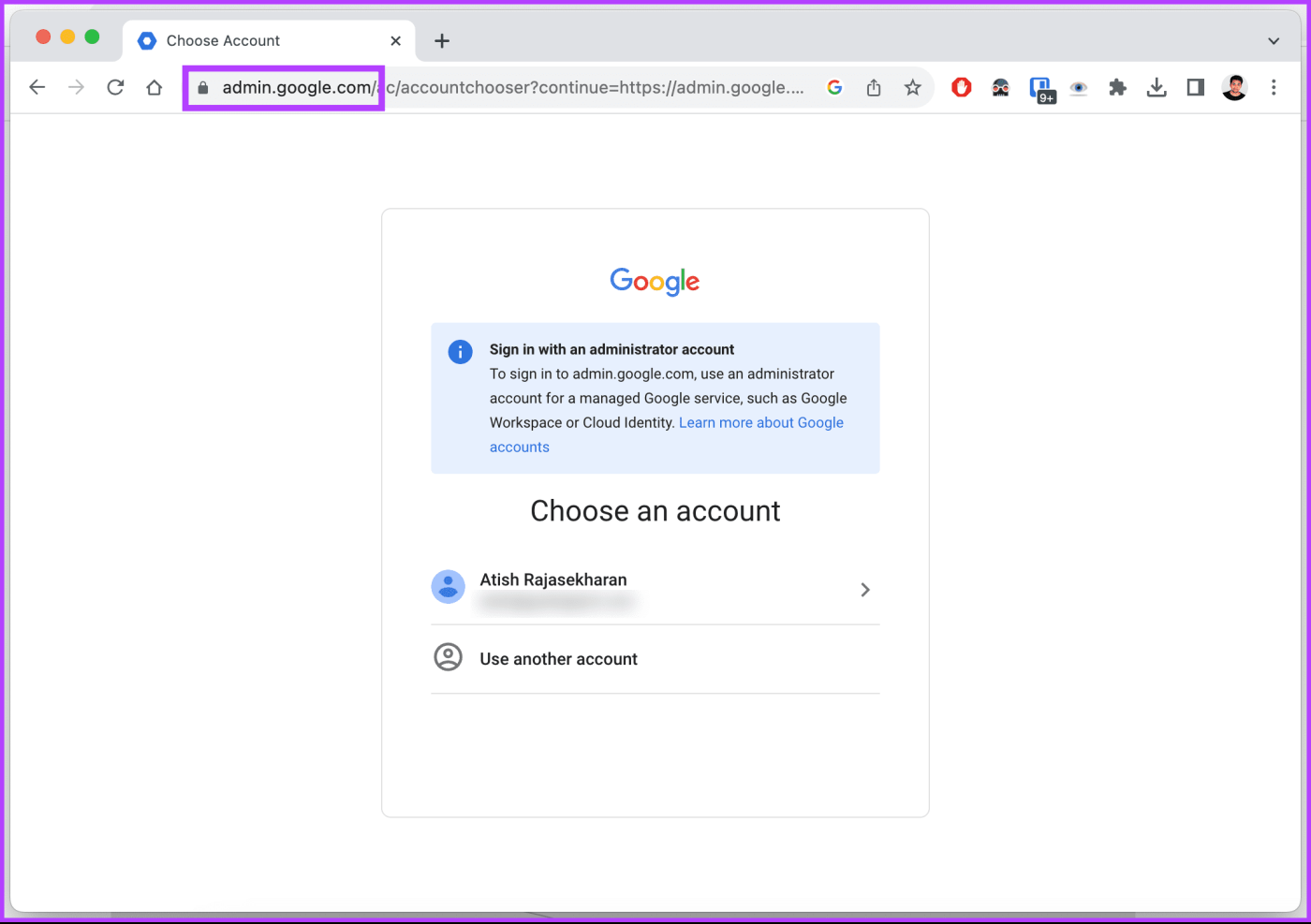
Passaggio 2 : vai su App > vai a Google Workspace > Drive e Documenti.
Passaggio 3 : in "Drive e Documenti", vai a Trasferisci proprietà.
Passaggio 4 : il menu a discesa ti consentirà di inserire l'indirizzo e-mail dell'account da cui desideri trasferire e l'indirizzo e-mail dell'account a cui desideri trasferire e, infine, fare clic su Trasferisci file.
Questo è tutto. Al completamento del trasferimento, riceverai una notifica via email. A seconda delle dimensioni dell'unità, l'operazione potrebbe richiedere del tempo. Una volta completato, puoi eliminare l'utente da Google Workspace.
Se non disponi di un account amministratore o dell'accesso alla Console di amministrazione Google, consulta il metodo successivo.
Leggi anche : Come eliminare o ripristinare file su Google Drive
Se non lo sai già, Google Takeout ti consente di scaricare un archivio dei tuoi dati Google, inclusi i file di Google Drive, che possono poi essere importati in un altro account. Seguire le istruzioni riportate di seguito.
Passaggio 1: vai alla pagina Google Takeout e accedi con l'account da cui desideri trasferire i dati.
Passaggio 2 : innanzitutto, fai clic sull'opzione deseleziona tutto e seleziona Drive. Scorri fino in fondo e seleziona il pulsante Passaggio successivo.
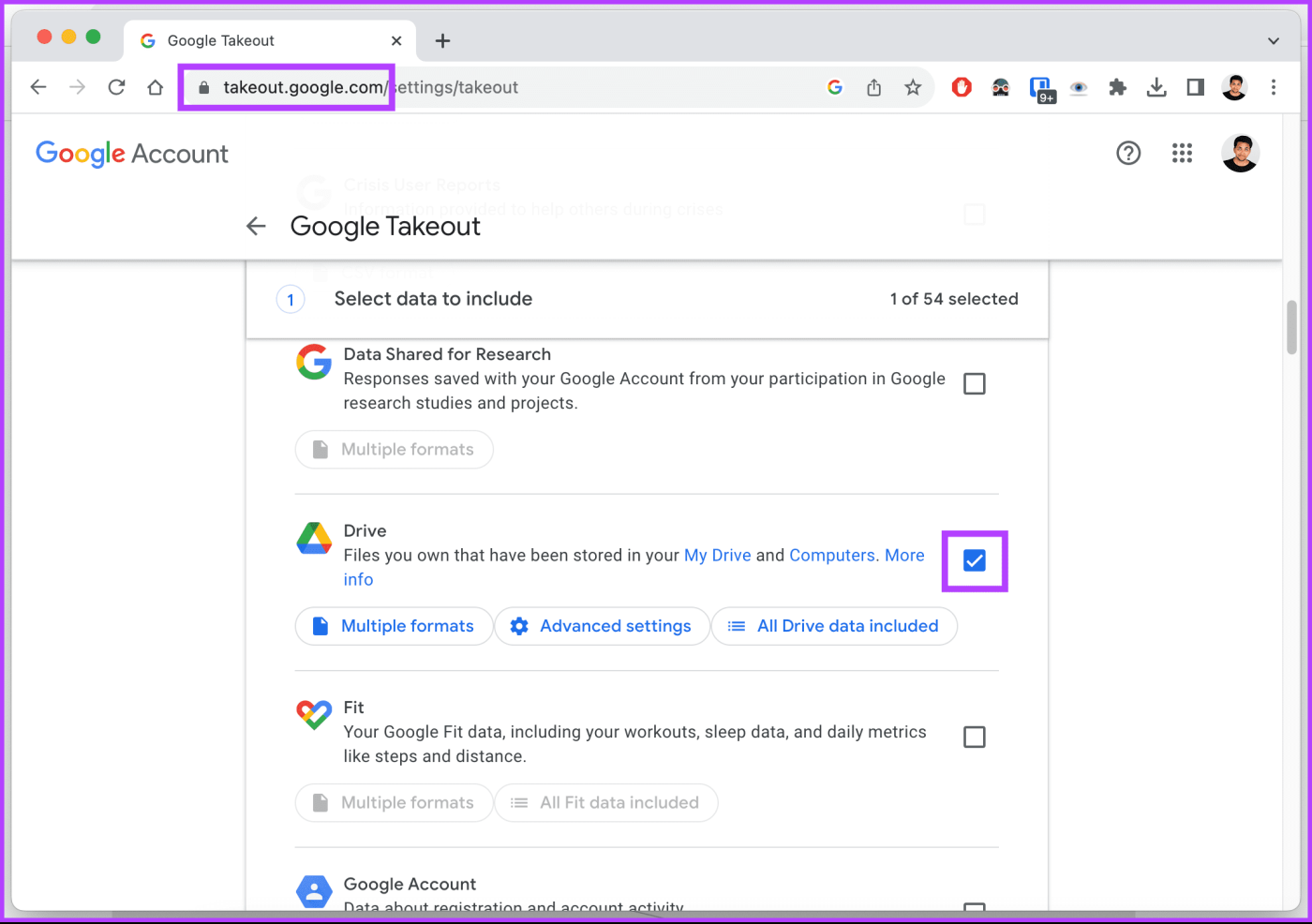
Passaggio 3 : nella sezione "Scegli tipo di file, frequenza e destinazione", scegli come desideri ricevere il file in Metodo di consegna.
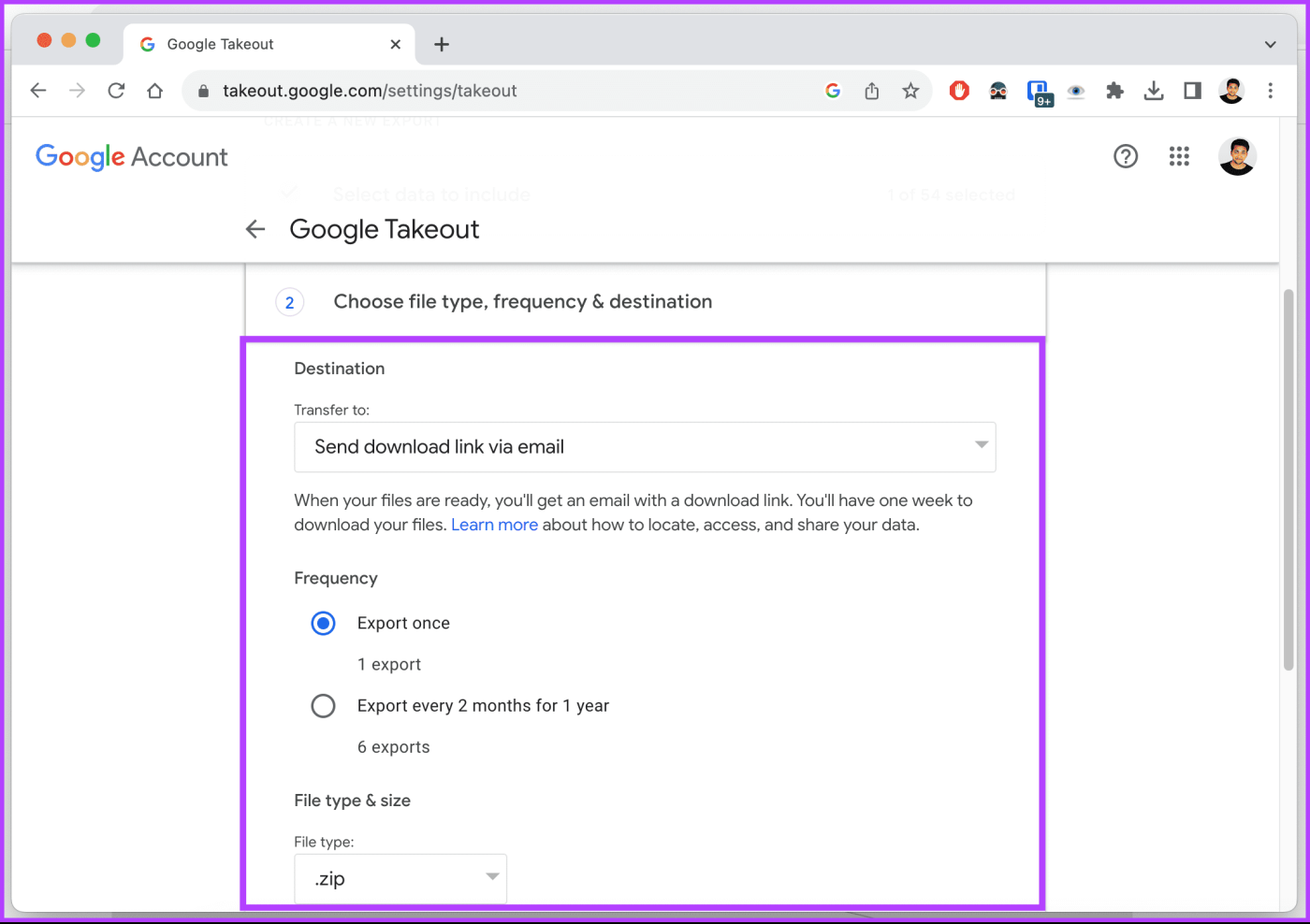
Passaggio 4 : ora seleziona il tipo di file e la dimensione del file e fai clic su Crea esportazione.
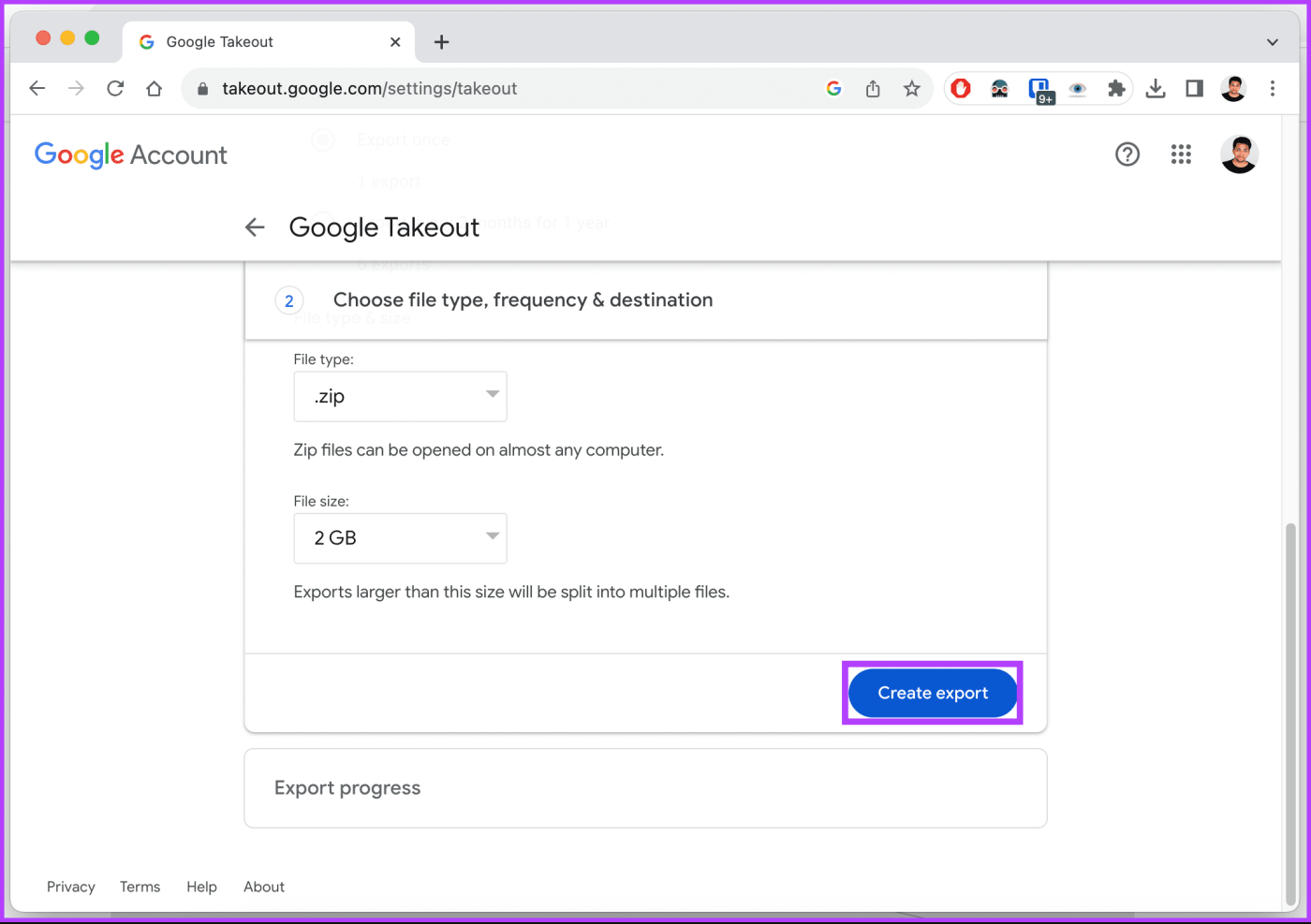
A seconda delle dimensioni dei file e delle cartelle, Google impiegherà del tempo per estrarre e scaricare l'archivio nella memoria locale e decomprimere i file. Infine, carica i file e le cartelle sull'account Google Drive desiderato.
Strumenti freemium di terze parti come Multcloud sono un modo semplice ed efficiente per trasferire dati tra account Google Drive. Tuttavia, la versione gratuita presenta limitazioni sulla dimensione dei dati che è possibile trasferire.
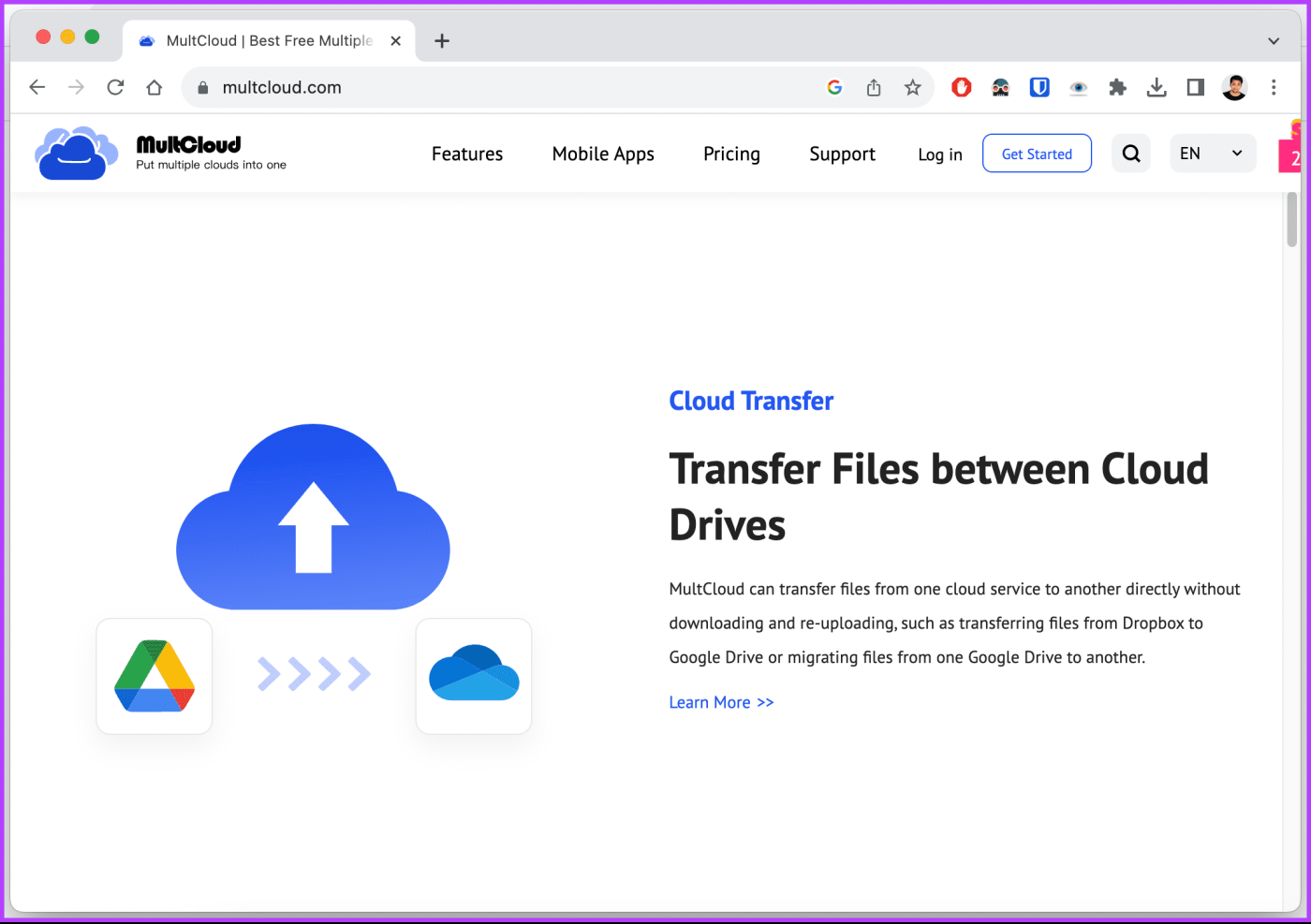
Questi strumenti di terze parti forniscono un'interfaccia intuitiva, supportano vari provider di archiviazione cloud e offrono la possibilità di gestire trasferimenti complessi, incluso il mantenimento di strutture di cartelle e autorizzazioni, rendendoli un potente strumento per questa attività.
1. Posso trasferire Google Drive da un account a un altro in modo nativo?
No, gli utenti di account personali non ricevono una funzionalità nativa per trasferire Google Drive da un account a un altro.
2. Il trasferimento della proprietà di Google Drive modifica lo spazio di archiviazione?
Né il proprietario attuale né l'allocazione di spazio di archiviazione del nuovo proprietario vengono influenzati direttamente quando trasferiscono la proprietà di file e cartelle in Google Drive. Una quota di spazio di archiviazione di Google Drive è principalmente correlata all'account Google, non alla proprietà di file e cartelle.
Quindi, è così che puoi trasferire i dati di Google Drive su un altro account utilizzando vari metodi. Ti suggeriamo di utilizzare la funzionalità nativa di Google o Google Takeout per lo stesso. Puoi anche leggere come utilizzare i file di Google Drive offline su un Mac .
Cerchi un nuovo laptop da gioco portatile? Dai un
Scopri i limiti delle videochiamate su WhatsApp, Skype, Facebook Messenger, Zoom e altre app. Scegli l
Se il tuo Chromebook non riconosce i tuoi dispositivi USB, segui questi passaggi per risolvere il problema. Controlla il formato, l
Scopri come cambiare la lingua su Spotify per Android e desktop in modo semplice e veloce.
Gestisci i post suggeriti su Facebook per una migliore esperienza. Scopri come nascondere o posticipare i post "Consigliati per te".
Scopri come rendere trasparente lo sfondo in Paint e Paint 3D con i nostri metodi semplici e pratici. Ottimizza le tue immagini con facilità.
Se hai molti duplicati in Google Foto, scopri i modi più efficaci per eliminarli e ottimizzare il tuo spazio.
Continua a leggere per sapere come svegliare qualcuno al telefono su Android e iOS, indipendentemente dalla modalità in cui è attivo il dispositivo.
Scopri come risolvere il problema dello schermo nero di Amazon Fire TV Stick seguendo i passaggi di risoluzione dei problemi nella guida.
Scopri cosa fare se il tuo Galaxy S22 non si accende. Trova soluzioni efficaci e consigli utili per risolvere il problema.







